win10浏览器卡死导致多界面卡死怎么办 win10浏览器卡死多界面卡死解决方法
当我们在使用Win10浏览器时,经常会遇到浏览器卡死导致多界面卡死的情况,这给我们的工作和生活带来了诸多不便,为了解决这一问题,我们可以尝试一些简单有效的方法,例如清理浏览器缓存、关闭多余的标签页、更新浏览器版本等。通过这些方法,我们可以有效地解决Win10浏览器卡死多界面卡死的困扰,让我们的浏览体验更加流畅和舒适。
具体方法:
1、在Windows10桌面,依次点击“开始/Microsoft Edge”菜单项
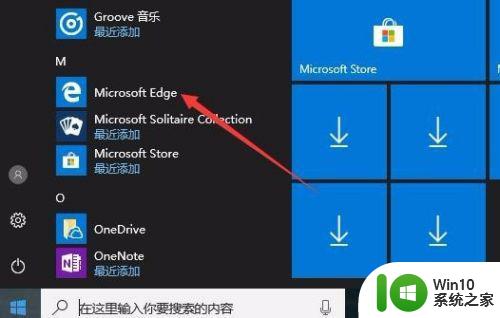
2、这时就可以在Windows10系统中打开Edge浏览器了。
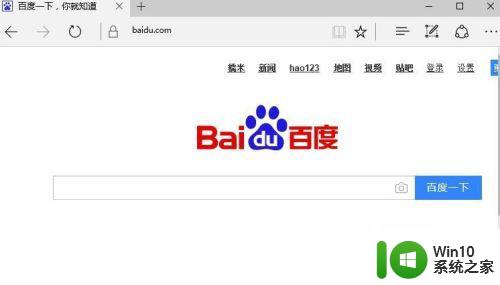
3、在浏览器的地址栏中输入命令about:flags,然后按下回车键
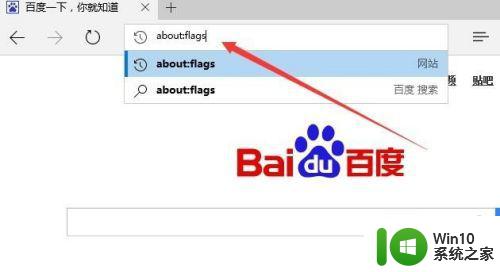
4、这时就会打开edge浏览器的“开发者设置”页面。
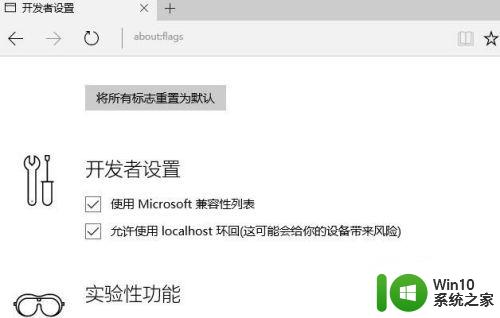
5、首先点击最上面的“将所有标志重置为默认”按钮
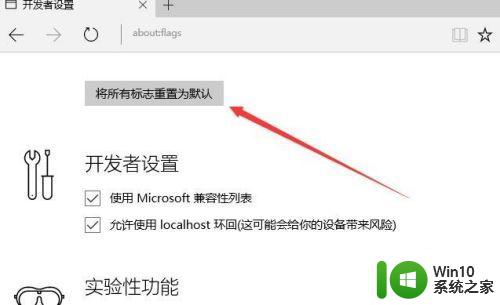
6、这时在edge浏览器下面显示“You need to restart your browser for changes to take effect”的提示,即需要重新启动以保存所做的修改,我们重新启动edge浏览器。
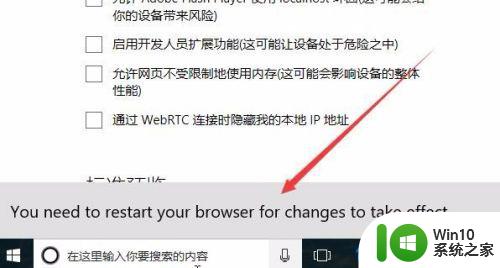
7、接着重新打开edge浏览器的开发者设置界面,向下拉滚动条,选中下面的“启用实验性JavaScript功能”前面的复选框,最后重新启动浏览器后,就不再出现卡的现象了。
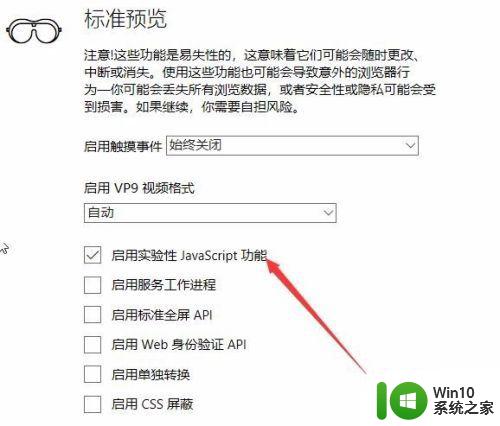
以上就是win10浏览器卡死导致多界面卡死怎么办的全部内容,如果有遇到这种情况,那么你就可以根据小编的操作来进行解决,非常的简单快速,一步到位。
win10浏览器卡死导致多界面卡死怎么办 win10浏览器卡死多界面卡死解决方法相关教程
- win10一用浏览器就卡死解决方法 w10打开浏览器死机怎么办
- w10打开浏览器卡死如何解决 w10打开浏览器就死机怎么办
- w10打开浏览器一会儿就卡死了怎么办 浏览器卡死如何解决
- win10界面卡死无响应如何解决 怎么处理win10界面假死问题
- WIN10自带浏览器频繁崩溃怎么办 如何解决WIN10自带浏览器卡死问题
- win10系统卡在登录界面的解决办法 win10系统登录界面卡死怎么办
- win10浏览器卡顿怎么解决 win10浏览器卡顿怎么办
- win10游戏卡死关不掉怎么办 win10游戏卡死关不掉解决方法
- win10一更新就卡死的两种解决方法 win10更新卡死怎么办
- win10一打字就卡死解决方案 win10一打字就卡死怎么办
- win10更新补丁后卡死在登录界面的解决步骤 w10更新后卡在登录界面怎么办
- win10 20h2版本卡在登陆界面进不去的解决步骤 win10 20h2版本登陆界面卡死解决方法
- 蜘蛛侠:暗影之网win10无法运行解决方法 蜘蛛侠暗影之网win10闪退解决方法
- win10玩只狼:影逝二度游戏卡顿什么原因 win10玩只狼:影逝二度游戏卡顿的处理方法 win10只狼影逝二度游戏卡顿解决方法
- 《极品飞车13:变速》win10无法启动解决方法 极品飞车13变速win10闪退解决方法
- win10桌面图标设置没有权限访问如何处理 Win10桌面图标权限访问被拒绝怎么办
win10系统教程推荐
- 1 蜘蛛侠:暗影之网win10无法运行解决方法 蜘蛛侠暗影之网win10闪退解决方法
- 2 win10桌面图标设置没有权限访问如何处理 Win10桌面图标权限访问被拒绝怎么办
- 3 win10关闭个人信息收集的最佳方法 如何在win10中关闭个人信息收集
- 4 英雄联盟win10无法初始化图像设备怎么办 英雄联盟win10启动黑屏怎么解决
- 5 win10需要来自system权限才能删除解决方法 Win10删除文件需要管理员权限解决方法
- 6 win10电脑查看激活密码的快捷方法 win10电脑激活密码查看方法
- 7 win10平板模式怎么切换电脑模式快捷键 win10平板模式如何切换至电脑模式
- 8 win10 usb无法识别鼠标无法操作如何修复 Win10 USB接口无法识别鼠标怎么办
- 9 笔记本电脑win10更新后开机黑屏很久才有画面如何修复 win10更新后笔记本电脑开机黑屏怎么办
- 10 电脑w10设备管理器里没有蓝牙怎么办 电脑w10蓝牙设备管理器找不到
win10系统推荐
- 1 萝卜家园ghost win10 32位安装稳定版下载v2023.12
- 2 电脑公司ghost win10 64位专业免激活版v2023.12
- 3 番茄家园ghost win10 32位旗舰破解版v2023.12
- 4 索尼笔记本ghost win10 64位原版正式版v2023.12
- 5 系统之家ghost win10 64位u盘家庭版v2023.12
- 6 电脑公司ghost win10 64位官方破解版v2023.12
- 7 系统之家windows10 64位原版安装版v2023.12
- 8 深度技术ghost win10 64位极速稳定版v2023.12
- 9 雨林木风ghost win10 64位专业旗舰版v2023.12
- 10 电脑公司ghost win10 32位正式装机版v2023.12